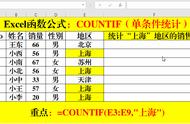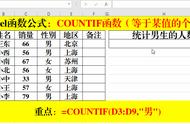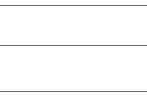图3
公式解析

①利用ROW函数分别引用A6和A7单元格的行号(返回值为6和7)并乘以10,得到“大于60”和“小于等于70”这两个条件的布尔值判断,将其相乘,同时为TRUE的返回1,否则返回0,返回的是一个数组。
②用数值0除以步骤①得到的数组,从而将1转换为0,将0转换为错误值。
③ 统计出0的个数。
实例3 统计其中一科得满分的人数
表格中统计了8位学生的数学成绩和英语成绩,要求统计出其中一科得满分的学生人数。
选中E2单元格,在公式编辑栏中输入公式:
=COUNT(0/((B2:B9=100) (C2:C9=100)))
按“Shift Ctrl Enter”组合键,即可统计出一科为满分的人数,如图4所示。

图4
公式解析

①判断B2:B9单元格区域有哪些是等于100的,并返回一个数组。等于100的显示TRUE,其余的显示FALSE。
②判断C2:C9单元格区域有哪些是等于100的,并返回一个数组。等于100的显示TRUE,其余的显示FALSE。
③ 步骤①返回数组与步骤②返回数组相加,有一个为TRUE时,返回的结果为1,其他情况返回结果为0。
④ 0起到辅助的作用(也可以用1等其他数字),当步骤③返回值为1时得出一个数字,当步骤③返回值为0时,返回“#DIV/0!”错误值。
⑤ 统计出步骤④返回的数组中数字的个数。
实例4 统计毕业院校为本科的员工人数
表格中统计了员工的毕业院校,本例规定:如果学校名称包含“大学”和“学院”字样即为大学本科院校。
选中D2单元格,在公式编辑栏中输入公式:
=COUNT(SEARCH({"大学","学院"},B2:B9))
按“Shift Ctrl Enter”组合键,即可统计出本科毕业院校的人数合计值,如图5所示。